كيفية إسترداد البيانات من مصفوفة الأقراص RAID 6 Synology NAS DS2422+ DSM 7.1
في هذا المقال، سنتحدث عن كيفية إسترداد البيانات من مصفوفة أقراص RAID 6 Synology NAS DS2422+. سنحلل كيفية إعداد نسخة إحتياطية من البيانات المهمة، كيفية إسترداد الملفات المحذوفة عن طريق الخطأ من سلة المحذوفات وكيفية الحصول على الملفات إذا كانت مصفوفة RAID في حالة تدهور، تم تدميرها بالكامل أو أن جهاز التخزين الشبكي معطل. ضع في إعتبارك الفروق الدقيقة في الإعدادات والإسترداد من أحدث إصدار من البرنامج الثابت DSM 7.1.

- كيفية إنشاء مصفوفة RAID أو تغيير مستوى RAID في Synology
- كيفية إسترداد البيانات من سلة المحذوفات للمجلد المشترك
- كيفية إسترداد البيانات من نسخة إحتياطية Hyper Backup
- كيفية إسترداد البيانات من مصفوفة RAID 6 الخاص بـ NAS Synology +DS2422 لا يعمل
- الخلاصة
- أسئلة وأجوبة
- التعليقات
Synology – هي شركة مصنعة مشهورة إلى حد ما لمعدات التخزين الشبكي NAS. تعد أجهزة Synology DiskStation و RackStation NAS سهلة الإستخدام بشكل عام و متوفرة في مجموعة متنوعة من تكوينات RAID، بما في ذلك RAID 0 و RAID 1 و 5 و 6 و RAID 10. تدعم هذه الأجهزة أيضًا تكوين تخزين SHR و SHR-2 الأصلي.
أثناء تشغيل أي تخزين شبكي، يمكن أن تحدث مشكلات مختلفة تؤدي إلى فقدان البيانات. ليس من غير المألوف أن يقوم المستخدمون بحذف بعض الملفات المهمة عن طريق الخطأ، فقد تحدث مشكلات مختلفة تمنع الوصول إلى البيانات أو قد تؤدي إلى فقدان المعلومات. تعطل الجهاز، التكوين غير الصحيح للجهاز أو البرامج الثابتة، إلخ. القاعدة الأساسية عندما تفقد الوصول إلى الملفات هي عدم الذعر. غالبًا ما تؤدي الإجراءات الخاطئة في هذه المرحلة إلى فقدان جميع المعلومات بشكل نهائي.
كما هو الحال مع أي جهاز NAS، في النهاية ليس من السهل إسترداد البيانات، من أجل إسترداد البيانات المحذوفة عن طريق الخطأ أو الحصول على ملفات من وحدة تخزين NAS لا تعمل، ستحتاج إلى برنامج خاص يساعدك في إستعادتها.
| الرقم | اسم البرنامج | دعم RAID 6 | المزايا | العيوب |
|---|---|---|---|---|
| 1 | Hetman RAID Recovery | RAID 6 |
– نسبة عالية من استعادة البيانات – الكشف التلقائي عن تكوين RAID – دعم لتكوينات RAID المتنوعة – واجهة سهلة الاستخدام |
– النسخة التجريبية تحتوي على قيود على حجم البيانات المستعادة |
| 2 | R-Studio | RAID 6 |
– دعم للعديد من أنظمة الملفات – دقة عالية في الاستعادة |
– واجهة معقدة للمبتدئين |
| 3 | DiskInternals RAID Recovery | RAID 6 |
– متخصص في استعادة RAID – دعم جيد لتكوينات RAID |
– عدم وجود دعم لبعض تكوينات RAID النادرة |
| 4 | UFS Explorer RAID Recovery | RAID 6 |
– دعم لأنظمة تخزين متنوعة – دعم جيد لـ RAID والآلات الافتراضية |
– سعر مرتفع للمستخدمين المنزليين |
| 5 | EaseUS Data Recovery Wizard | غير مدعوم |
– سهل الاستخدام – دعم لأجهزة تخزين متنوعة |
– دعم محدود لتكوينات RAID |

How to Recover Data from RAID 6 on Synology NAS DS2422+ DSM 7.1
كيفية إنشاء مصفوفة RAID أو تغيير مستوى RAID في Synology
أولاً، دعونا نلقي نظرة على عملية إنشاء مصفوفة RAID وكيفية تغيير مستواه في هذا النوع من التخزين الشبكي. ستساعدك عملية الإنشاء على فهم كيفية عمل نظام RAID، مما يجعل عملية الإسترداد أسهل.
عند توصيل محركات أقراص جديدة بجهاز NAS، فأنت بحاجة إلى تثبيت نظام التشغيل وتكوينه الأولي.
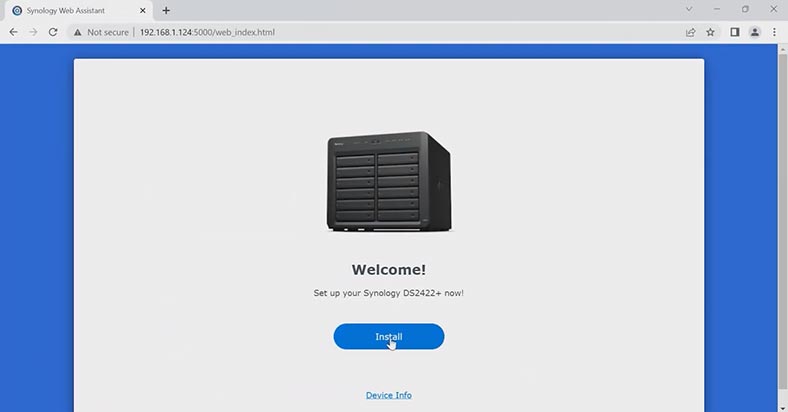
بعد عملية التثبيت والتشغيل، سيطالبك النظام بتكوين معلمات وحدة التخزين الجديدة.
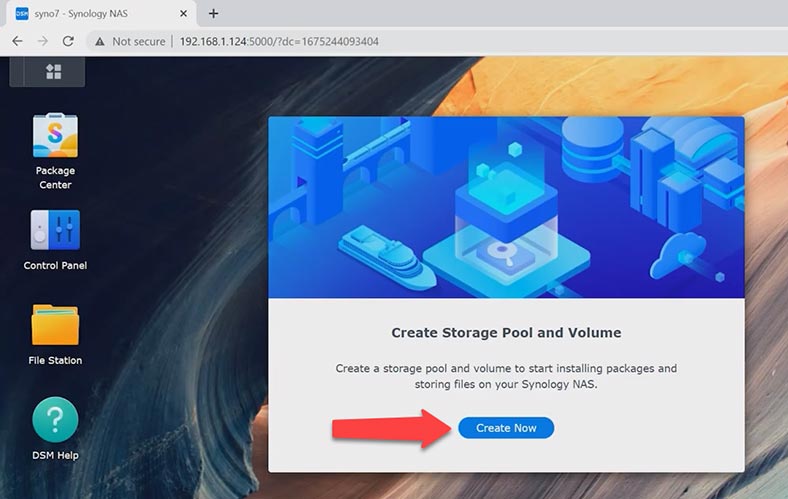
هنا تحتاج إلى تحديد مستوى نظام RAID المطلوب.
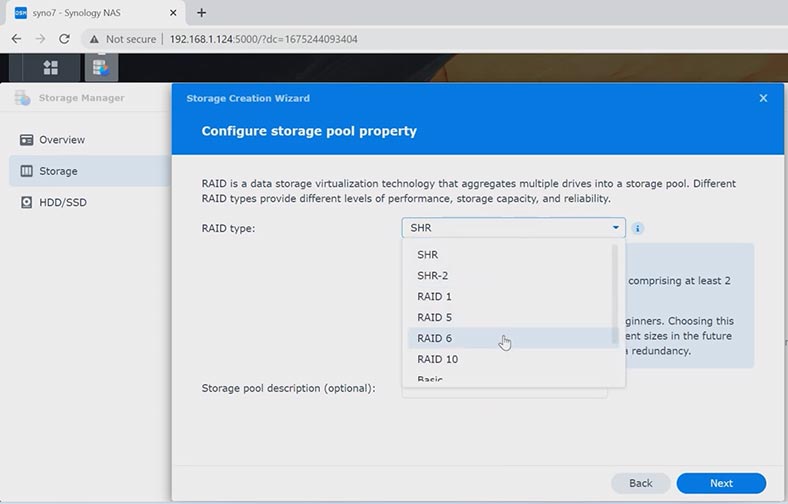
حدد الأقراص التي ستتألف منها المصفوفة المستقبلية ومقدار حجم التخزين الجديد ونظام الملفات.
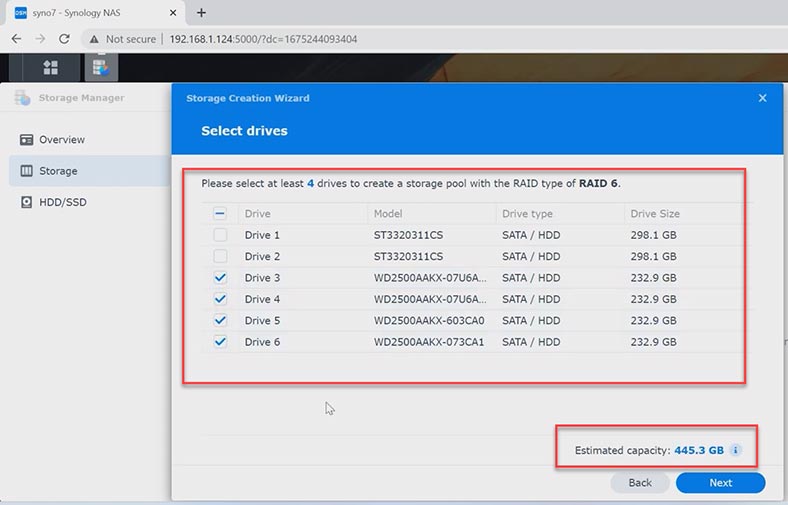
نتحقق من جميع المعلمات المحددة وننقر – Apply للتأكيد.
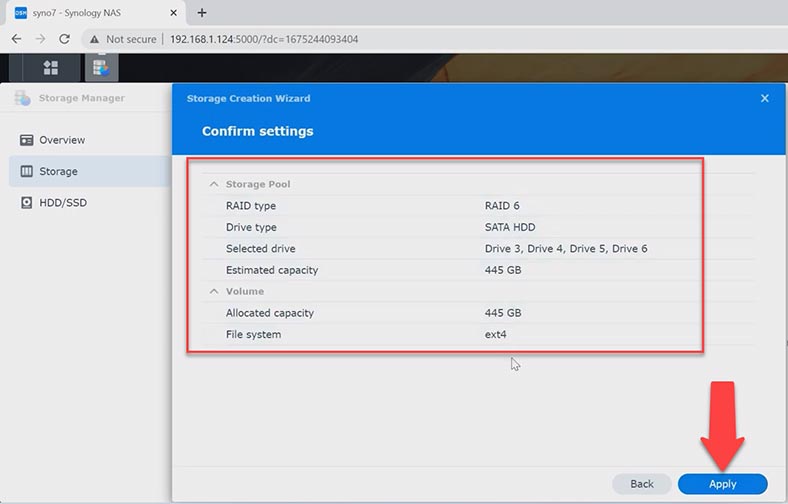
بعد ذلك، ستبدأ عملية إنشاء مجموعة الأقراص وتحسينها. عند الإنتهاء، ستتلقى مجلدًا جديدًا بالحجم المعين.
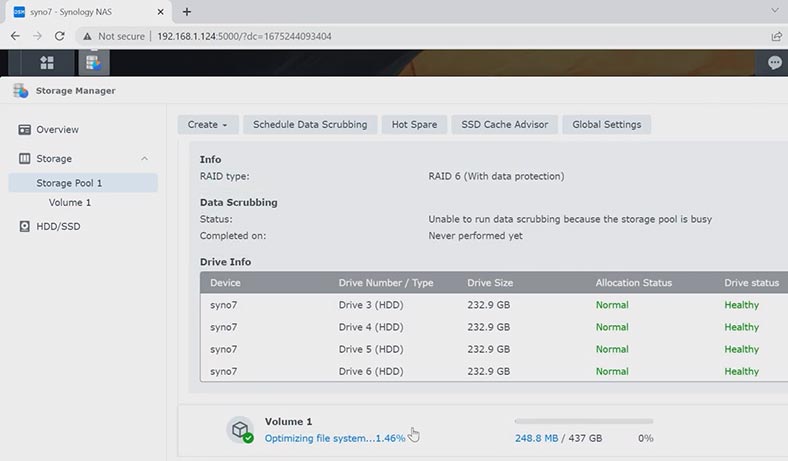
لتغيير مستوى نظام RAID، يجب إزالة وحدة التخزين الحالية. نتيجة لذلك، سيتم حذف جميع البيانات من الأقراص، وإعادة بناء مجموعة الأقراص أمر مستحيل دون تنسيق محركات الأقراص. للقيام بذلك، إفتح القائمة – Storage manager – Storage pool. على اليمين ، انقر فوق النقاط الثلاث وقم بتحديد – Remove ومرة أخرى للتأكيد. سيؤدي هذا إلى حذف مجموعة التخزين ووحدة التخزين، بالإضافة إلى جميع الملفات من الأقراص.
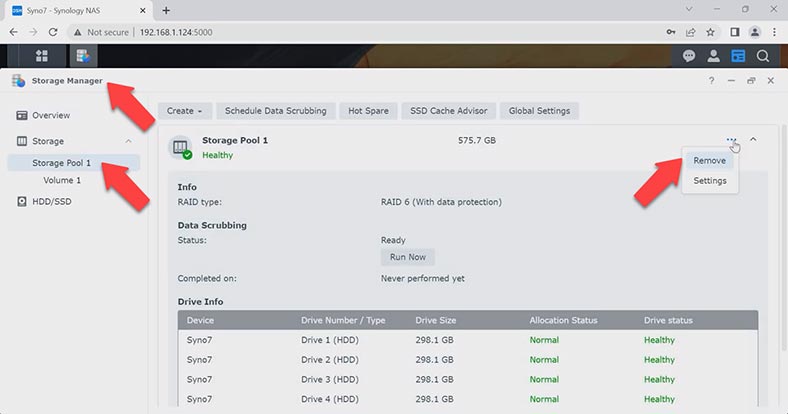
بعد ذلك، لإنشاء مصفوفة جديدة، انقر فوق الزر – Create و Start. بعد ذلك، تحتاج إلى تحديد مستوى RAID، Next، تحديد الأقراص، الحجم، و وحدة التخزين، Next، Apply.
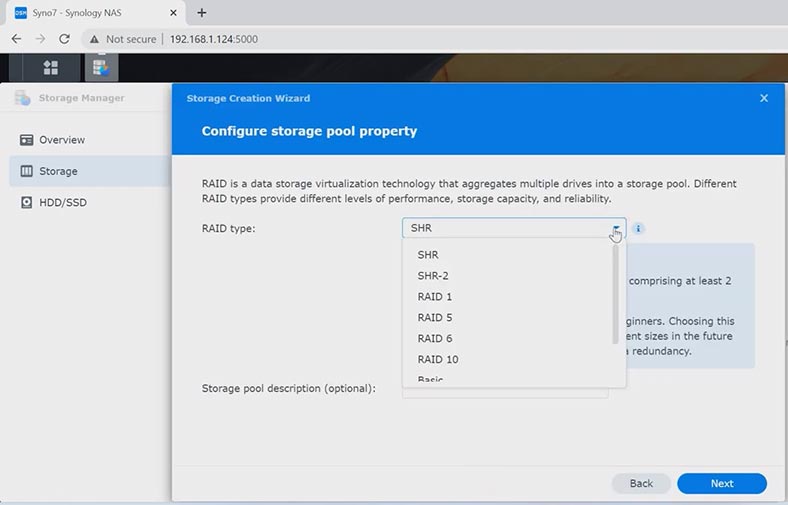
نتيجة لذلك، سيكون لديك مجلد جديد. يمكنك الآن إنشاء مجلد شبكة وتكوين حقوق الوصول وتحميل البيانات.
كيفية إسترداد البيانات من سلة المحذوفات للمجلد المشترك
إذا حذفت عن طريق الخطأ بيانات مهمة من مجلد مشترك، فيمكنك إستعادتها من سلة المحذوفات. بشكل قياسي، عند إنشاء مجلد مشترك، يتم تمكين وظيفة سلة المحذوفات في إعداداتها. سيساعدك هذا في إسترداد الملفات المحذوفة عن طريق الخطأ دون مساعدة من أي برامج تابعة لجهات خارجية.
لمعرفة ما إذا كان هذا الخيار ممكّنًا، إفتح – لوحة التحكم – المجلد المشترك, قم بتحديد المجلدالذي تم حذف الملفات منه وانقر فوق الزر – تحرير (Edit). تحقق مما إذا كان المربع محددًا – Enable Recycle Bin (تمكين سلة المحذوفات).
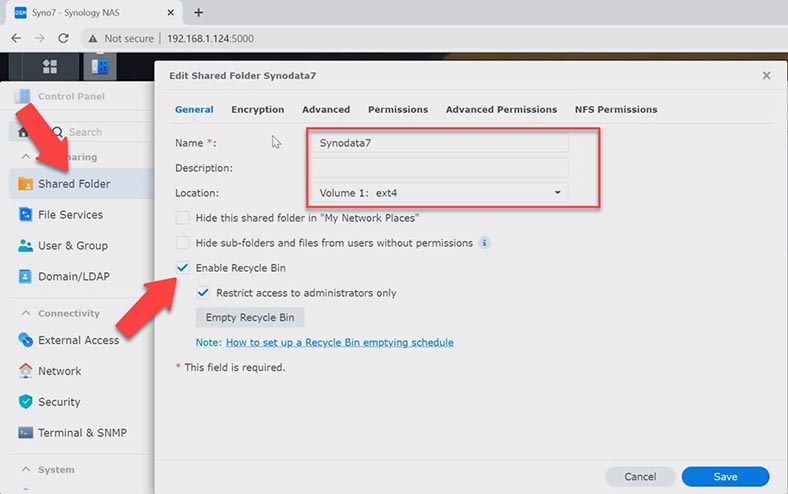
لإستعادة الملفات من سلة المحذوفات، قم بتشغيل – File Station و إنتقل إلى المجلدالذي تم حذف الملفات المهمة منه. ثم إفتح المجلد الفرعي #recycle.
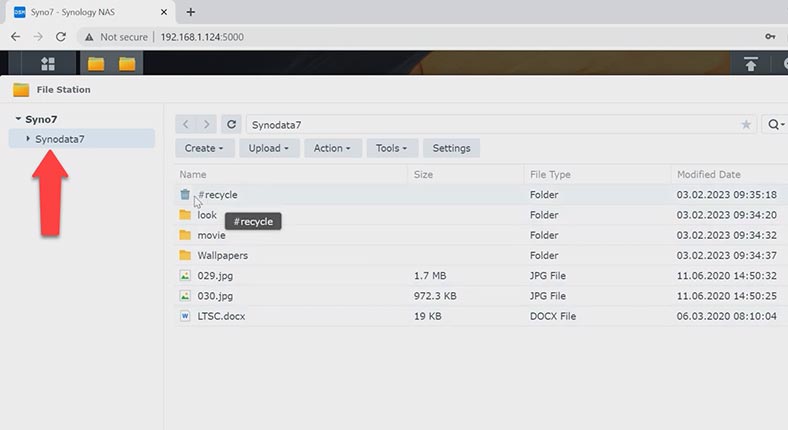
هنا، قم بالبحث عن الملفات المحذوفة، وإنقر بزر الماوس الأيمن عليها أو على مجلد وقم بتحديد – Restore و overwrite، وبعد ذلك ستعود جميع الملفات إلى مكانها الأصلي.
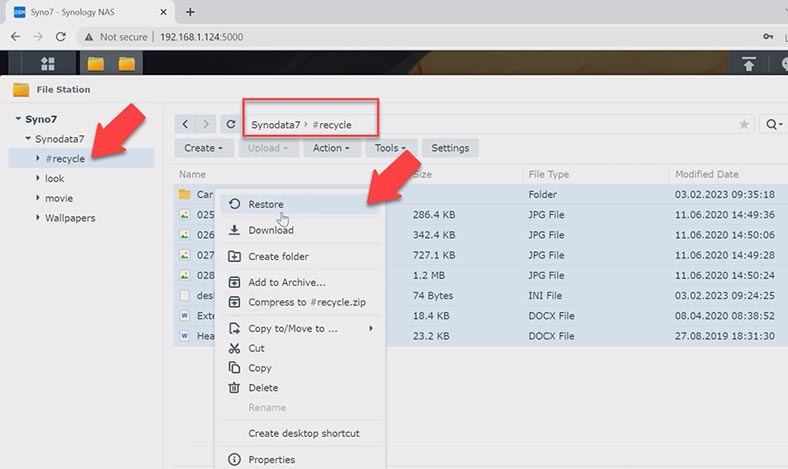
كيفية إسترداد البيانات من نسخة إحتياطية Hyper Backup
إذا تم تعطيل ميزة سلة المحذوفات لمجلد الشبكة هذا، فحاول إستعادة البيانات المحذوفة من النسخة الإحتياطية. بشكل قياسي، لا يتم تثبيت أي برنامج نسخ إحتياطي. إذا كنت قد قمت مسبقًا بتثبيت وتكوين أداة نسخ إحتياطي مساعدة، فيمكنك إستعادة المعلومات منها. يوفر مركز الحزم العديد من الأدوات المساعدة لنسخ بياناتك إحتياطيًا. سأوضح لك كيفية إعداد نسخة إحتياطية وإستعادة الملفات المحذوفة بإستخدام برامج Hyper Backup.
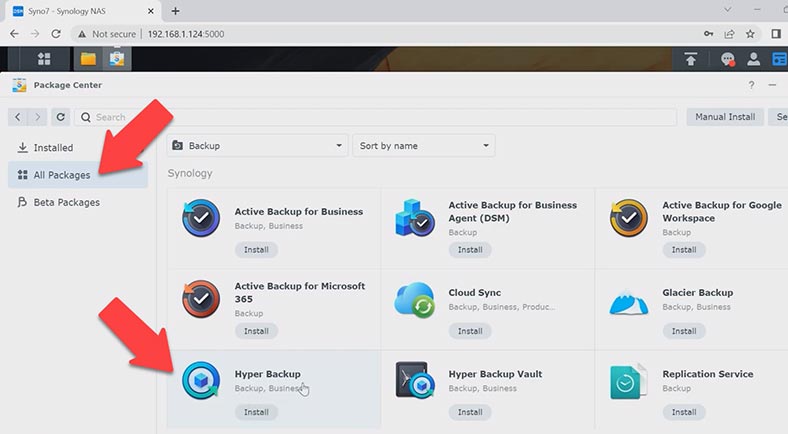
تتيح لك الأداة المساعدة إجراء نسخ إحتياطي لأنواع مختلفة من البيانات، مثل تكوينات النظام والتطبيقات/الحزم والمجلدات المشتركة، وفقًا لجدول زمني أو يدويًا. يتم تخزين النسخ الإحتياطية للبيانات في قاعدة البيانات الخاصة بهم، والتي يمكن عرضها بسهولة وإستردادها أو تنزيلها. بإستخدام Hyper Backup، يمكنك إستعادة إعدادات الحزمة والبيانات إلى نقطة سابقة في الوقت المناسب.
إذا قمت مسبقًا بإعداد نسخة إحتياطية، فيمكنك إستعادة البيانات التي تحتاجها من نسخة إحتياطية. للقيام بذلك، إنتقل إلى قائمة DSM وقم بتشغيل Hyper Backup. في نافذة البرنامج، انقر فوق الزر – Restore. قم بتحديد من القائمة – Data.
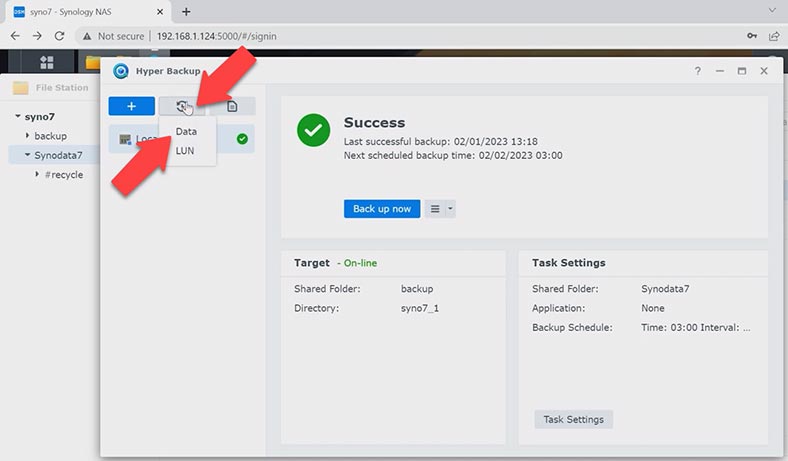
ثم قم بتحديد النسخة الإحتياطية وموقع إستعادة البيانات. في نهاية العملية، ستتغير حالة المجلد إلى تاريخ النسخ الإحتياطي.
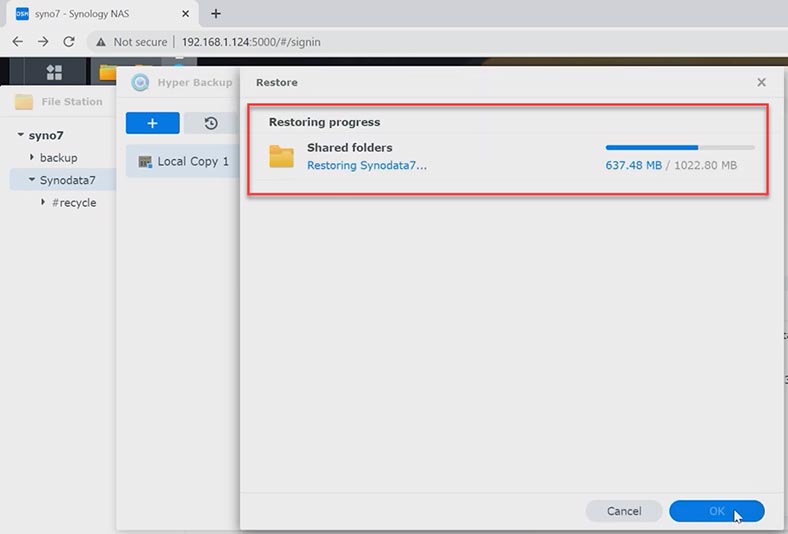
كيفية إسترداد البيانات من مصفوفة RAID 6 الخاص بـ NAS Synology +DS2422 لا يعمل
إذا لم يتم تنشيط وظيفة سلة المحذوفات لديك، أو لم يتم ضبط النسخ الإحتياطي، أو تم فقدان الوصول إلى أقراص المصفوفة، يتم إتلاف مصفوفة RAID نتيجة لفشل تخزين الشبكي، سيساعدك برنامج إسترداد البيانات في إستعادة الملفات. قم بتنزيل برنامج Hetman RAID Recovery وتثبيته وتشغيله. سيقوم البرنامج بإعادة تجميع مصفوفة RAID المدمرة من الأقراص وستتمكن من الحصول على جميع البيانات المتبقية منها.
لبدء عملية الإسترداد، يجب عليك إزالة محركات الأقراص من جهاز NAS و توصيلها باللوحة الأم لجهاز كمبيوتر يعمل بنظام تشغيل Windows. في حالة عدم وجود ما يكفي من منافذ Sata أو موصلات الطاقة على اللوحة الأم، إستخدم محولات و مقسمات خاصة.

عند إزالة محركات الأقراص من جهاز NAS، تأكد من ترقيمها حتى لا تخلط بينها عند إعادة التوصيل. ستحتاج أيضًا إلى مكان لحفظ المعلومات مساوٍ لمقدار البيانات المراد إستردادها. يدعم برنامج Hetman RAID Recovery جميع أنظمة الملفات الشائعة وأنواع مصفوفات RAID. سواء كان جهاز Synology NAS الخاص بك يستخدم تكوين RAID قياسي أو Synology Hybrid RAID، فإن البرنامج يدعم كلا النوعين.
عند توصيل محركات الأقراص بجهاز كمبيوتر، قد يطالبك النظام بتهيئتها أو تنسيقها لإستخدامها مرة أخرى. لا توافق تحت أي ظرف من الظروف. نتيجة لذلك، قد تفقد المعلومات المتبقية تمامًا على الأقراص أو ستكون عملية الإسترداد صعبة.
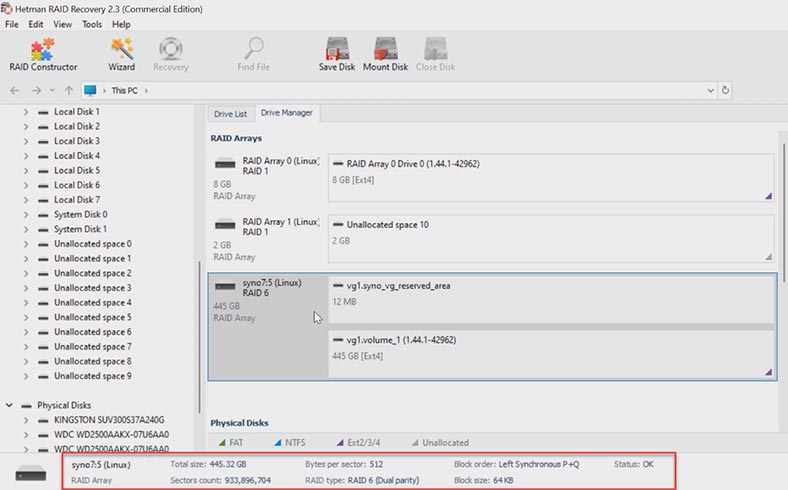
لإستعادة الملفات، قم بتشغيل فحص القرص. انقر بزر الماوس الأيمن على القسم وقم بتحديد – إفتح. الخطوة التالية هي إختيار نوع الفحص : الفحص السريع أو الفحص الكامل. في حالة فشل تخزين الشبكي، وقام البرنامج، بتجميع مصفوفة RAID، سيكون الفحص السريع كافيًا.
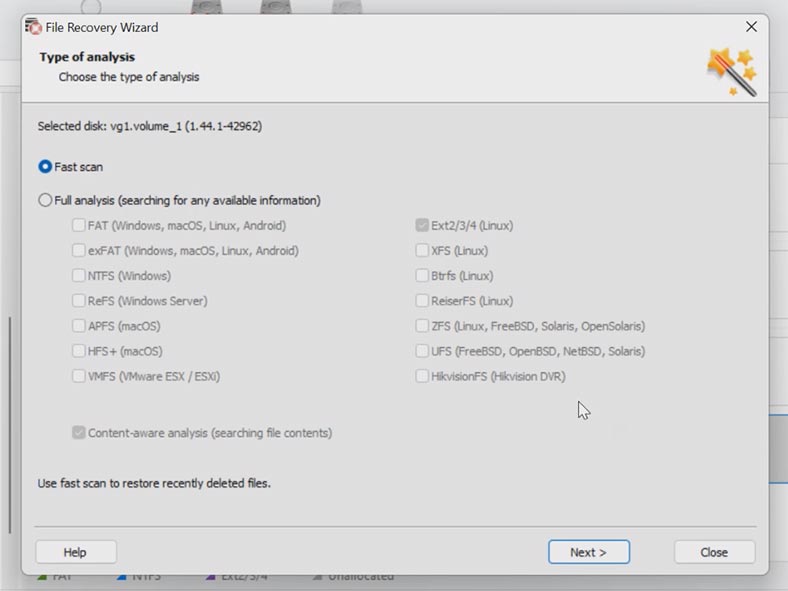
عند الإنتهاء من الفحص، إفتح المجلد الذي توجد به الملفات التي تريد إرجاعها. يتم تمييز الملفات المحذوفة سابقًا بعلامة التقاطع الحمراء هنا، ويمكن عرض محتويات جميع الملفات في نافذة المعاينة، بما في ذلك مقاطع الفيديو والمستندات. قم بتحديد كل ما يجب إرجاعه وانقر فوق الزر – إسترداد، وحدد الموقع الذي تريد حفظ البيانات و القرص والمجلد فيه وانقر مرة أخرى – إسترداد. عند الإنتهاء، ستكون جميع الملفات في المجلد المحدد مسبقا
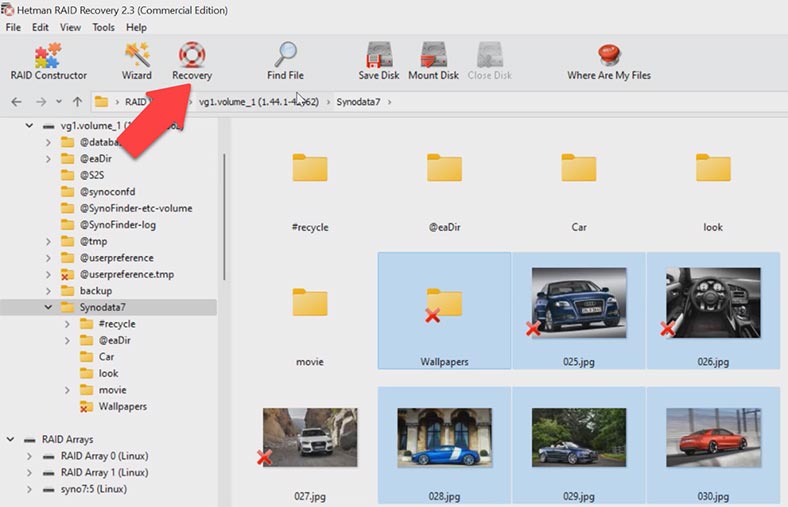
لضمان سلامة إستخدام محركات الأقراص التالفة، ينفذ البرنامج وظيفة فحص صور القرص. سيؤدي ذلك إلى تقليل الحمل على محركات الأقراص وإطالة عمر محركات الأقراص التالفة.
الخلاصة
إذا كان لديك نسخة إحتياطية، فيمكنك بسهولة إسترداد الملفات المحذوفة عن طريق الخطأ، ولكن إذا تعطل الجهاز، فسوف يساعدك برنامج Hetman RAID Recovery.





